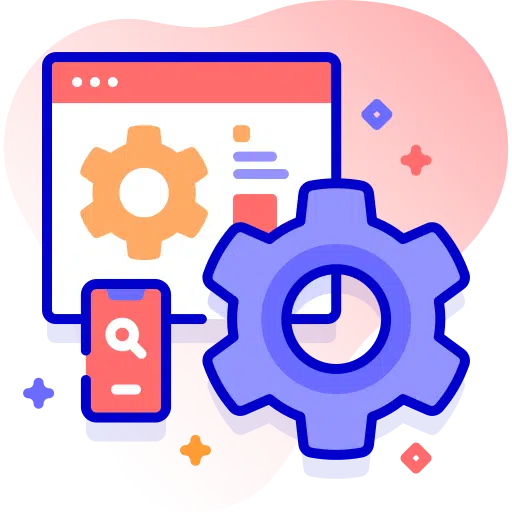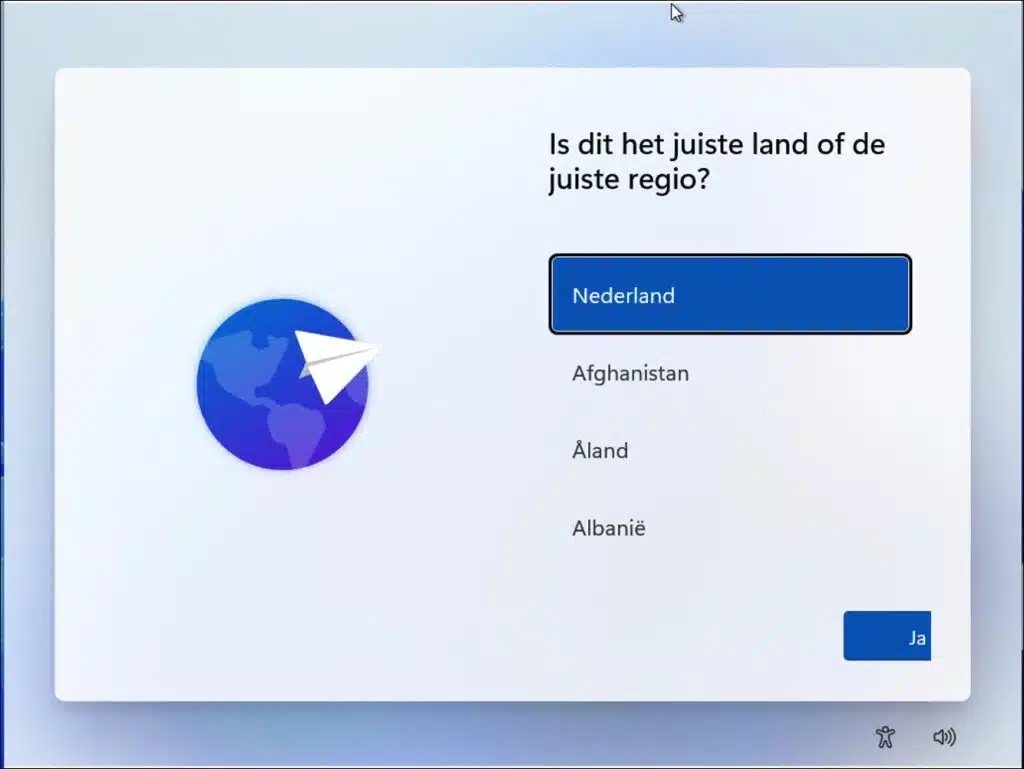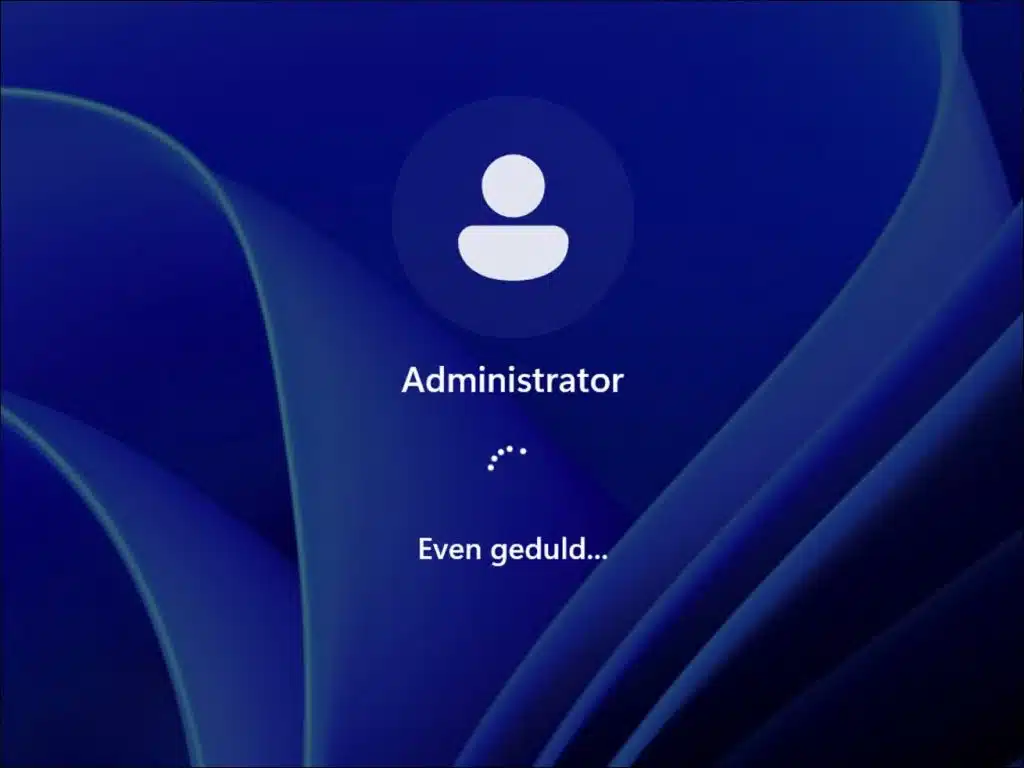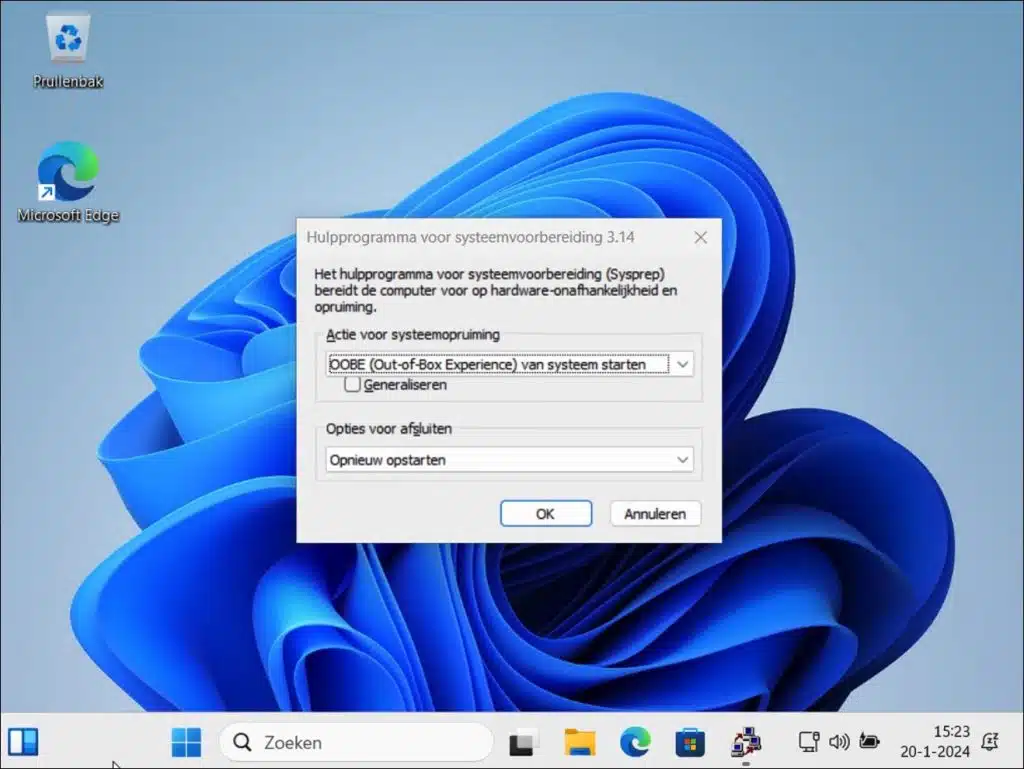No Windows 11 ou 10 você pode fazer ajustes antes da instalação. Isso é chamado de “modo de auditoria”. O modo de auditoria no Windows é um modo especial usado principalmente por administradores de sistema e profissionais de TI para configurar instalações do Windows antes de implantá-las aos usuários finais. Este modo permite uma série de atividades essenciais para preparar uma instalação do Windows
No modo de auditoria você pode instalar software, drivers ou aplicar determinadas configurações que devem ser incluídas na instalação ou imagem. Isso permite que você crie uma versão predefinida do Windows e possivelmente expanda-a para outros computadores. O modo de auditoria permite, portanto, personalizar o Windows antes de ele ser realmente instalado.
Para entrar no modo de auditoria você deve primeiro iniciá-lo. Existem várias maneiras de iniciar o modo de auditoria, que explicarei neste artigo. Quando o modo de auditoria é iniciado, isso sempre é feito através da conta de administrador integrada. Se esta conta de administrador for iniciada no modo de auditoria, você poderá ajustar a imagem.
Personalize o Windows 11/10 para instalação (modo de auditoria)
Para iniciar o modo de auditoria, você precisa de uma nova instalação do Windows. VOCÊ inicie o computador por meio de um arquivo ISO em, por exemplo, USB. Pouco antes do OOBE – Out-of-Box Experience (a janela solicitando a configuração do Windows), veja o exemplo.
Pressione a combinação de teclas CTRL + SHIFT + F3 para iniciar o Windows no modo Auditoria. Você será conectado automaticamente com a conta de administrador integrada.
O Sysprep agora iniciará no modo de auditoria. O Sysprep, também chamado de “Utilitário de preparação do sistema” no modo de auditoria, é usado para preparar uma instalação do Windows para geração de imagens e implantação em vários computadores por meio de generalização. Ao executar no Modo Auditoria, o Sysprep permite realizar diversas ações essenciais para configurar um sistema padronizado. Ao “generalizar” as informações específicas do hardware são removidas, permitindo que a imagem criada seja usada em diferentes hardwares.
Na verdade, o Sysprep no modo de auditoria garante que todas as configurações e instalações personalizadas executadas sejam registradas em um novo arquivo de imagem, que pode então ser duplicado e distribuído por vários computadores. Isto o torna uma ferramenta essencial na gestão e preparação de sistemas para distribuição em massa.
Depois de concluir a configuração, você poderá usar o sysprep para inicializar novamente no OOBE para que o computador possa ser configurado pelo usuário.
Para fazer isso, clique com o botão direito no botão Iniciar. Clique em “executar” no menu. Na janela de execução digite: cmd.exe
No prompt de comando digite:
cd %windir%\system32\oobe\
Digite a seguir:
sysprep /oobe /generalize /shutdown
Leia mais sobre sysprep e modo de auditoria aqui.
O computador agora inicializará no OOBE. Espero ter informado você sobre isso. Obrigado por ler!